-
Dasar Python – 5
Kali ini kita lanjutkan pembahasan dasar pemrograman python dengan membuat grafik sederhana dengan matploblib. Di python ada banyak library yang bisa digunakan untuk membuat grafik, diantaranya matplotlib dan seaborn. Matplotlib dapat membuat berbagai jenis grafik seperti scatter/plot, line, bar dll. Pada contoh berikut ini dari tutorial dari dqlab, kita akan mengolah data penduduk kemudian dibuat…
-
Rekap Kuliah Pemrograman Shell 2016
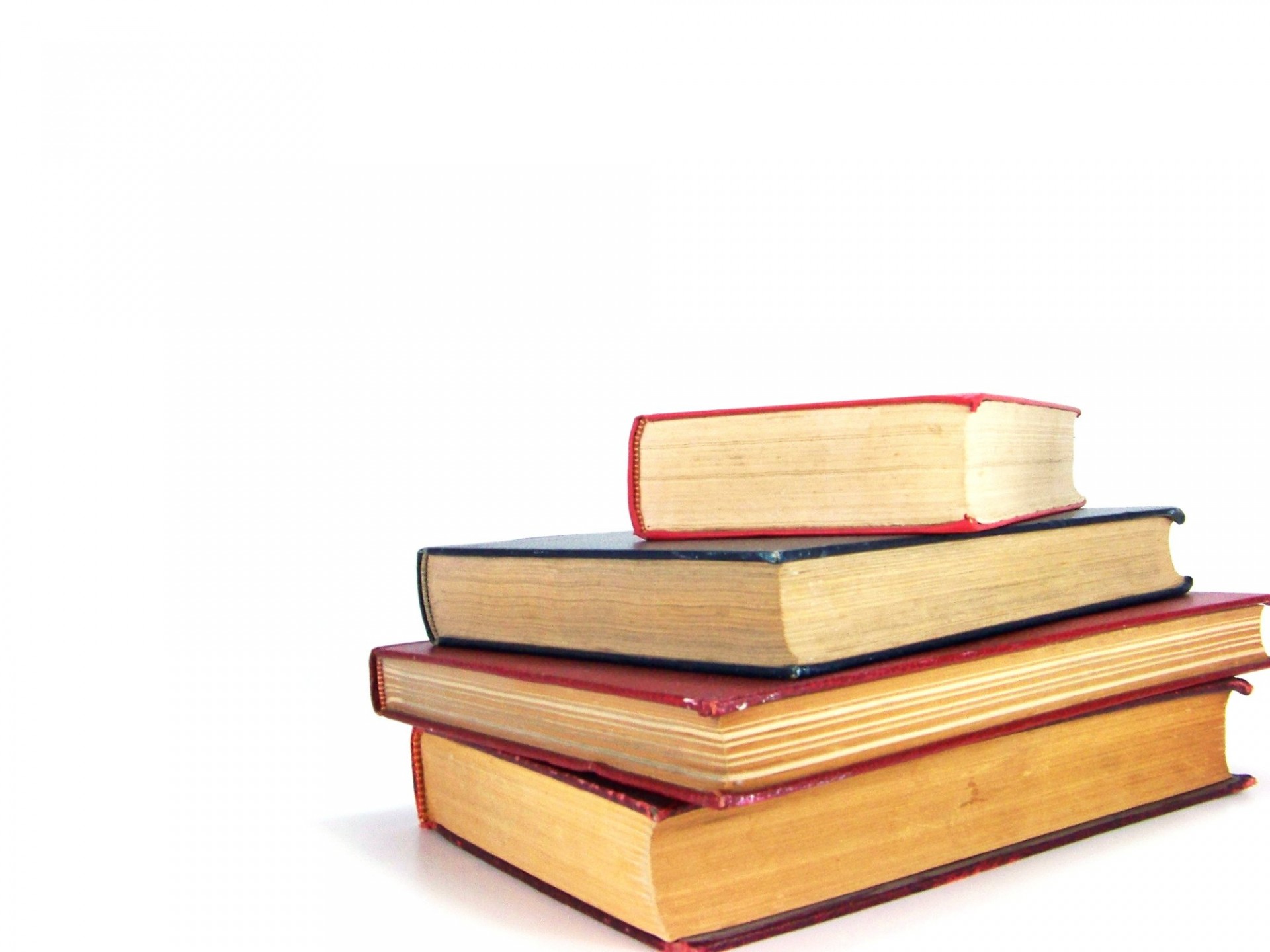
Semester ini saya diminta ngajar kuliah pemrograman shell di kelas D3-TK-39-03. Alhamdulillah minggu lalu saya berhasil menyelesaikan rekap kuliah pemrograman shell 2016. Setelah perkuliahan biasanya dosen diminta membuat portofolio mata kuliah. Portofolio mata kuliah biasanya digunakan untuk bahan evaluasi perkuliahan. Berikut beberapa rangkuman dari portofolio mata kuliah pemrograman shell. Pemrograman Shell Mata kuliah pemrograman shell ini…
-
Animasi di Shell

Untuk para mahasiswa kuliah pemrograman shell yang lagi galau bikin tugas besar. berikut ini ada beberapa contoh animasi di shell: Animasi kucing: http://bruxy.regnet.cz/web/linux/EN/bash-nyan-cat/ Animasi helikopter: http://www.pmoghadam.com/homepage/HTML/helicopter-animation.html Animasi Jam: http://bruxy.regnet.cz/web/linux/EN/big-clock/ Animasi api: http://bruxy.regnet.cz/web/linux/EN/bash-on-fire/ Animasi Matrix: http://bruxy.regnet.cz/web/linux/EN/matrix-sh/ Animasi Mandelbrot: http://bruxy.regnet.cz/web/linux/EN/mandelbrot-set-in-bash/ Animasi salju http://code.runnable.com/U5fadndO0YUXlVSk/make-it-snow-in-the-terminal-for-shell-bash-animations-and-fun Animasi hujan http://code.runnable.com/U5fZ83dO0YUXlVSF/make-it-rain-in-the-terminal-for-shell-bash-animations-and-fun spinner: http://mywiki.wooledge.org/BashFAQ/034 https://github.com/jgigault/42FileChecker/wiki/Bash-sample-code:-Animated-spinner-with-a-time-out progress bar: http://mywiki.wooledge.org/BashFAQ/044 progress bar: http://www.theiling.de/projects/bar.html Pipe: http://code.runnable.com/U5fYuxefQ-RqgmtD/pipes-for-shell-bash-animations-and-fun…
-
Latihan 18 Raspberry-Pi Config

Kepada para mahasiswa peserta kuliah Pemrograman Shell. Pada pertemuan sebelumnya kita telah belajar melakukan instalasi Sistem Operasi pada Raspberry. Hari ini kita akan lanjutkan belajar konfigurasi dan melakukan remote ke Raspberry-pi . Silahkan kerjakan latihan 18 Shell tentang Raspberry-pi config berikut: Lakukan instalasi OS Raspbian! Lakukan konfigurasi pada Raspberry anda seperti pada gambar berikut: Lakukan…
-
Latihan 17 Instalasi Raspberry-Pi
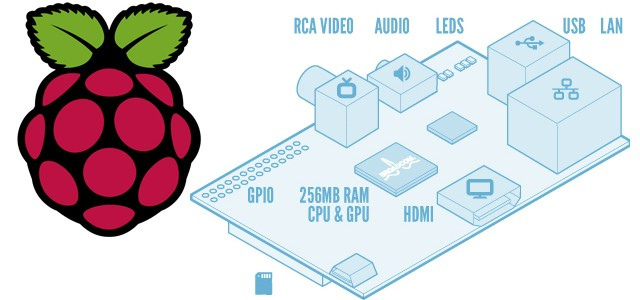
Kepada mahasiswa peserta mata kuliah Pemrograman Shell, hari ini kita akan belajar melakukan instalasi Raspberry-Pi. Ada 2 metode instalasi, silahkan anda pilih salah satu metode berikut: Penyiapan SDCard Raspbian Jessy 1.Download Raspbian Jessy https://downloads.raspberrypi.org/raspbian_latest 2.Download Win32DiskImager atau Rufus, lalu instal https://sourceforge.net/projects/win32diskimager/files/latest/download https://rufus.akeo.ie/downloads/rufus-2.11.exe 3.Pasang SDCard (min. 4 GB), pada SDCardReader PC/laptop 4.Jalankan Win32DiskImager, pilih image file Raspbian Jessy…
-
Tugas Besar Pemrograman Shell

Kepada mahasiswa peserta kuliah pemrograman Shell, untuk kajian 3 ini kalian diminta untuk membuat tugas besar. Tugas besar pemrograman shell Pada tugas ini kalian diminta membuat sebuah aplikasi bash, mempresentasikan aplikasi tersebut dan membuat laporan tentang aplikasi tersebut. Aplikasi yang dibuat dapat dipilih salah satu dari tema berikut: Aplikasi administrasi jaringan di bash Game di Bash Aplikasi…
-
Rekap Kajian 2 Pemrograman Shell
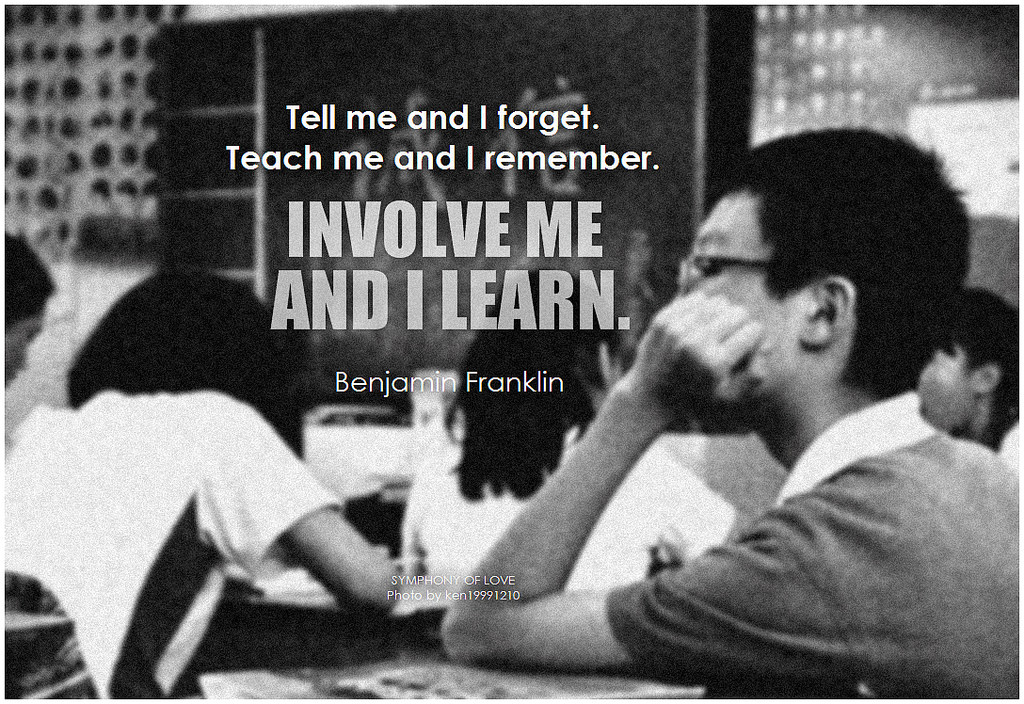
Untuk mahasiswa pemrograman shell, setelah lama dinanti akhirnya asesmen kajian 2 pun telah tiba. Nah sebagai temen begadang, berikut saya rangkum semua materi yang sudah kita pelajari dari awal kajian 1 sampai akhir kajian 2. Have Fun! Latihan 16 Shell Programming Latihan 15 shell programming Latihan 14 Shell Programming Latihan 13 Shell Latihan 12…
-
Latihan 16 Shell Programming
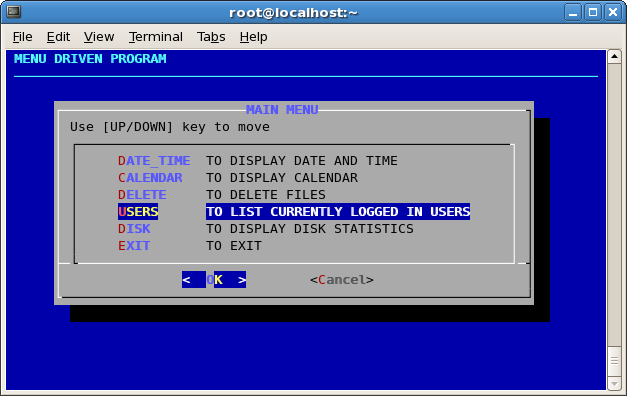
Kepada mahasiswa peserta mata kuliah Pemrograman Shell, hari ini kita akan lanjutkan latihan membuat menu. Kali ini kita akan membuat menu yang menarik dan interaktif. Untuk membuat menu yang menarik kita akan gunakan fitur “dialog” pada linux. Silahkan kerjakan latihan 16 shell berikut: Pastikan anda memiliki “dialog”. bila belum ada, install “dialog” pada linux anda!…
-
Latihan 15 shell programming
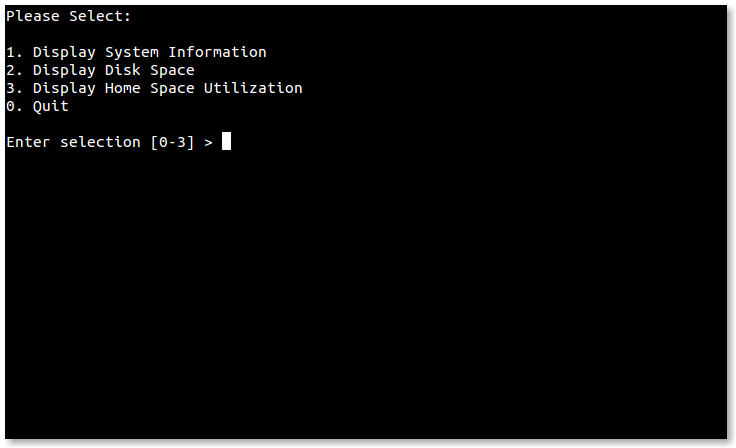
Kepada mahasiswa peserta mata kuliah Pemrograman Shell, hari ini kita akan latihan membuat menu. Silahkan kerjakan latihan 15 shell berikut: Buat script sederhana yang menyediakan beberapa menu pilihan bagi user! Buat script sederhana yang menyediakan menu pilihan sebagai berikut: a. Menampilkan tanggal dan waktu b. Menampilkan user yang login c. Menampilkan koneksi Jaringan Silahkan masukkan…
-
Latihan 14 Shell Programming

Kepada mahasiswa peserta kuliah Pemrograman shell, kali ini kita akan belajar mengenai fungsi (subrutin) pada shell. Untuk itu silahkan kerjakan latihan 14 shell berikut ini: Jelaskan apa kegunaan sebuah fungsi pada sebuah shell script! Jelaskan bagaimana cara penulisan sebuah fungsi pada shell script! Jelaskan bagaimana caranya agar fungsi pada sebuah script berjalan pada background proses! Jelaskan…